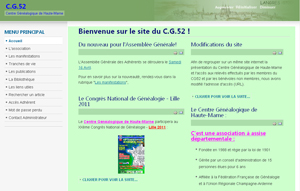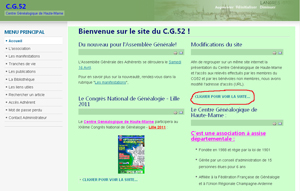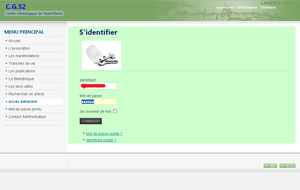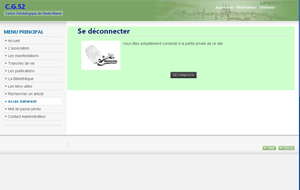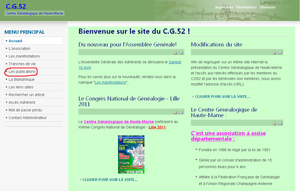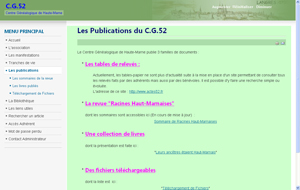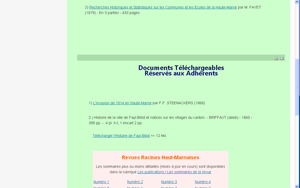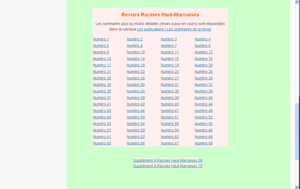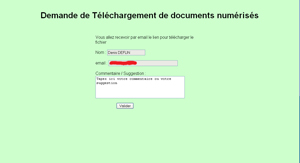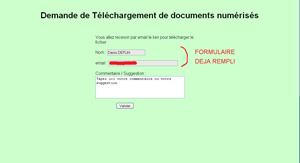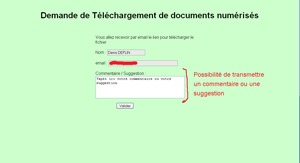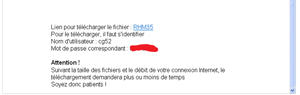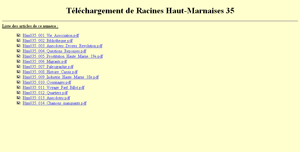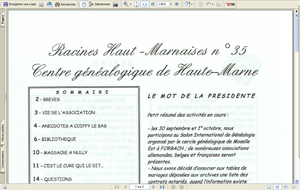|
Tout d'abord, si vous ne l'aviez pas remarqué, le site est maintenant accessible à l'adresse suivante. |
| La page d'accueil ressemble à ce qui est présenté ci-contre. Elle contient à gauche un menu et à droite les amorces des informations les plus importantes ou nouvelles. |
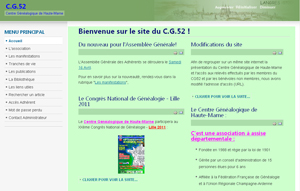 |
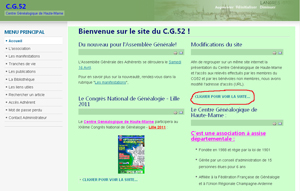 |
Lorsque le texte d'un article est assez grand et ne permet pas un affichage correct sur une page, il est suivi d'un lien permettant de voir la suite de l'article. |
| Chaque adhérent a normalement reçu un courriel permettant de s'identifier sur le site de présentation. Cette identification se fait en cliquant dans le menu sur "Accès Adhérent" |
 |
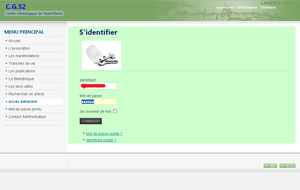 |
Pour s'identifier, il faut saisir l'identifiant et le mot de passe reçu par courriel puis valider la saisie.
Le mot de passe a été généré automatiquement et n'est donc pas facile à retenir. Une procédure automatique permet de personnaliser ce mot de passe. Il suffit, pour commencer ce changement, de cliquer sur le lien "Mot de passe oublié".
Attention : L'identifiant et le mot de passe sont générés automatiquement donc, en général, ils sont différents de ceux de Actes52.
Les anciens adhérents ont reçu directement - lors de l'ajout de cette fonctionnalite - un message leur indiquant ces informations. Les nouveaux adhérents le reçoivent quelques jours après leur adhésion.
|
|
En re-cliquant dans le menu sur "Accès Adhérent" apparaît la possibilité de se déconnecter et donc de ne plus être reconnu.
Attention : Après 15 minutes sans action sur le site vous êtes automatiquement déconnecté !
|
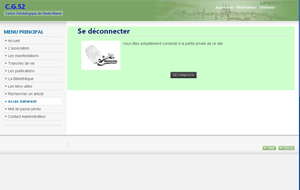 |
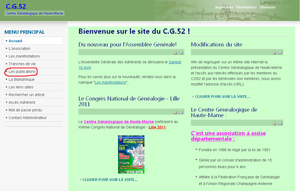 |
Pour accéder aux téléchargements, il faut cliquer dans le menu l'option "Les publications" . . . |
| Les différents publications du CG sont alors présentées . . . |
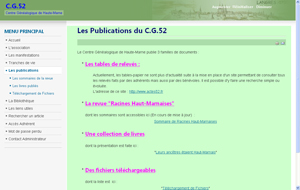 |
 |
Il faut ensuite cliquer sur "Téléchargement de Fichiers" soit dans le menu soit dans la présentation des publications. |
|
La page qui s'affiche alors commence par rappeler la loi concernant la propriété intellectuelle.
Dans la partie inférieure de cette page se trouvent les liens pour demander l'accès aux différents documents numérisés accessibles en téléchargement.
Les premiers sont accessibles à tous les visiteurs du site.
|
 |
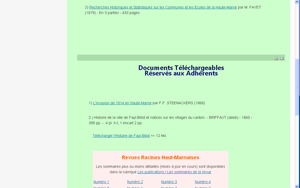 |
L'adhérent qui s'est préalablement identifié va trouver dans la partie inférieure de cette page beaucoup plus de possibilités de téléchargements.
Tout d'abord des documents généraux . . .
|
| ... puis ensuite toutes les anciennes revues "Racines Haut-Marnaises" |
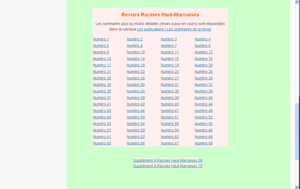 |
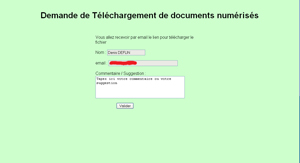 |
En cliquant sur l'un des liens de la liste des revues ou des documents généraux un formulaire s'affiche permettant de s'identifier.
|
|
L'adhérent n'a pas à s'identifier car il l'a déjà fait pour accéder au site.
Sinon, il faut remplir les deux informations de base que sont le nom et l'adresse courriel.
Attention : Les informations pour accéder au document seront envoyées à l'adresse mentionnée ! |
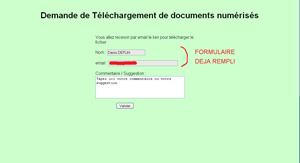 |
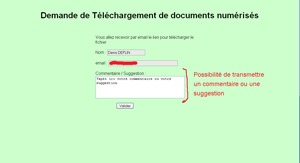 |
Dans ce formulaire il est possible de saisir un commentaire ou une suggestion qui seront transmis à l'administrateur du site. |
|
Une fois la demande validée, un message vous informe que votre demande a été acceptée et vous rappelle le document que vous avez demandé.
Il ne reste plus qu'à fermer cette fenêtre en cliquant sur le lien correspondant . . .
|
 |
 |
. . . puis à aller lire ses courriels !
Vous y trouverez un message venant du CG52 et qui commence par le rappel de la réglementation concernant la propriété intellectuelle.
|
| Le message contient aussi un lien ainsi que les informations permettant d'accéder au document. |
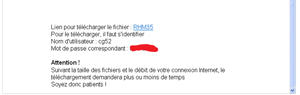 |
 |
En cliquant sur le lien présent dans le message, votre navigateur affiche une fenêtre permettant de fournir les informations autorisant l'accès au document.
Bien sûr, ces informations sont limitées au document demandé. Elles ne fonctionnent pas pour un autre document !
|
| Et vous voyez alors apparaître soit directement le document, s'il n'y a qu'un fichier, sinon, une page présentant la liste des fichiers, comme par exemple dans le cas des revues. |
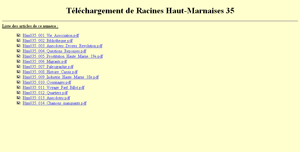 |
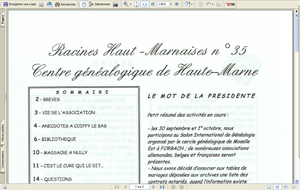 |
Il n'y a plus qu'à cliquer sur le ou les fichier(s) qui vous intéresse(nt) !
|